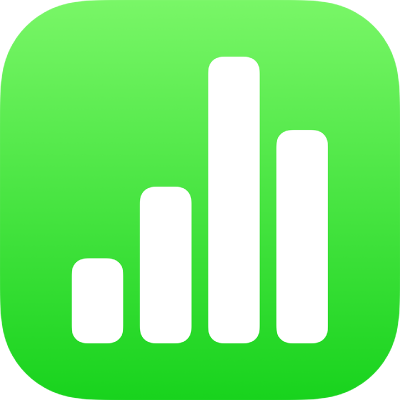
Sử dụng văn bản hai chiều trong Numbers trên iPhone
Numbers hỗ trợ văn bản hai chiều, để bạn có thể nhập và sửa văn bản được viết từ trái sang phải (như tiếng Anh hoặc tiếng Trung) và từ phải sang trái (như tiếng Ả Rập hoặc tiếng Do Thái) trong cùng một bảng tính. Để sử dụng văn bản hai chiều, bạn phải có ít nhất một ngôn ngữ từ phải sang trái trong danh sách ngôn ngữ ưu tiên trên thiết bị của mình. Để tìm hiểu thêm, hãy xem Thiết lập một bàn phím hoặc nguồn đầu vào khác cho một ngôn ngữ khác.
Ghi chú: Bạn có thể sử dụng bất kỳ mẫu nào để tạo bảng tính hai chiều nhưng để xem mẫu được thiết kế dành riêng cho ngôn ngữ khác, bạn phải đặt ngôn ngữ chính của máy tính của mình về ngôn ngữ đó (đi tới Cài đặt ![]() > Cài đặt chung > Ngôn ngữ & Vùng, sau đó đặt ngôn ngữ). Khi bạn tạo bảng tính mới, bạn sẽ thấy các mẫu cho ngôn ngữ đó.
> Cài đặt chung > Ngôn ngữ & Vùng, sau đó đặt ngôn ngữ). Khi bạn tạo bảng tính mới, bạn sẽ thấy các mẫu cho ngôn ngữ đó.
Thay đổi chiều văn bản của đoạn
Đi tới ứng dụng Numbers
 trên iPhone của bạn.
trên iPhone của bạn.Mở bảng tính, chạm vào
 , sau đó chạm vào Văn bản (hoặc Ô nếu văn bản ở trong bảng).
, sau đó chạm vào Văn bản (hoặc Ô nếu văn bản ở trong bảng).Chạm vào
 ở bên phải các nút căn chỉnh.
ở bên phải các nút căn chỉnh.Dấu chèn di chuyển sang phía bên kia của tài liệu hoặc đối tượng và chiều của văn bản thay đổi.
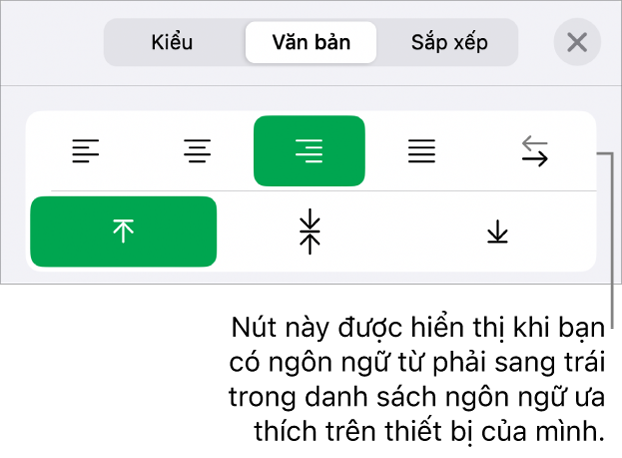
Nhập văn bản, sau đó chạm vào Return khi kết thúc đoạn.
Đoạn tiếp theo tiếp tục có cùng chiều. Để thay đổi chiều của đoạn, chạm vào
 .
.
Nếu bạn chọn nhiều đoạn có chiều văn bản khác nhau và sau đó chạm vào ![]() , các đoạn sẽ được định dạng để phù hợp với đoạn đầu tiên trong lựa chọn.
, các đoạn sẽ được định dạng để phù hợp với đoạn đầu tiên trong lựa chọn.
Nếu bạn không thấy ![]() , có thể bạn không có ngôn ngữ từ phải sang trái trong danh sách ngôn ngữ ưu tiên trên thiết bị của mình. Để thêm một ngôn ngữ vào danh sách ngôn ngữ ưu tiên của bạn, hãy đi đến Cài đặt
, có thể bạn không có ngôn ngữ từ phải sang trái trong danh sách ngôn ngữ ưu tiên trên thiết bị của mình. Để thêm một ngôn ngữ vào danh sách ngôn ngữ ưu tiên của bạn, hãy đi đến Cài đặt ![]() > Cài đặt chung > Ngôn ngữ & Vùng > Thêm ngôn ngữ, sau đó chọn một ngôn ngữ. Bạn có thể cần phải thoát và mở lại Numbers để thấy tùy chọn thay đổi chiều của đoạn.
> Cài đặt chung > Ngôn ngữ & Vùng > Thêm ngôn ngữ, sau đó chọn một ngôn ngữ. Bạn có thể cần phải thoát và mở lại Numbers để thấy tùy chọn thay đổi chiều của đoạn.